כיצד לשדרג לאובונטו 20.04 LTS
המהדורה החדשה ביותר לתמיכה לטווח הארוך של אובונטו יצאה! זהו 20.04 LTS וזה עדכון נפלא עם הרבה תכונות חדשות ומרתקות, כמו "אל תפריע למצב," קנה מידה שברירי, תמיכה משופרת ב- ZFS, לינוקס 5.4, תמיכה ב- VPN של WireGuard בגרעין, Gnome 3.36, והרבה יותר!
שדרוג למהדורה חדשה של אובונטו יכול להיות מפחיד אם אתה משתמש לינוקס חדש. זו הסיבה שבמדריך זה, נראה לך את כל מה שאתה צריך לעשות כדי לשדרג את המערכת שלך למהדורה האחרונה של 20.04 LTS!
הערה: לפני שתנסה לשדרג משחרור אובונטו הקיים שלך ל- 20.04, אנו ממליצים ליצור גיבוי בכונן קשיח USB חיצוני או בכונן הבזק מסוג USB. שדרוגי אובונטו בדרך כלל עוברים בצורה חלקה, אבל זה אף פעם לא רעיון רע שמור על בטיחות הנתונים שלך במקרה שתתרחש תאונה.
שדרוג ל- 20.04 LTS - GUI
הדרך הפשוטה ביותר לשדרג את שחרור אובונטו שלך היא באמצעות הכלי המשדרג של GUI המובנה. זה פשוט מאוד לשימוש ואינו דורש שום ידע בשורת הפקודה.
כדי להתחיל בתהליך השדרוג, לחץ על לנצח במקלדת. לחיצה על כפתור זה תפתח את תיבת החיפוש Gnome. בתיבת חיפוש זו, חפש את "עדכוני תוכנה" והפעל אותה. לאחר מכן עקוב אחר ההוראות המפורטות להלן כדי לשדרג את המערכת שלך!
הערה: אינך משתמש בשולחן העבודה של Gnome של אובונטו? חפש את "עדכוני תוכנה" בתפריט היישום בשולחן העבודה והפעל אותו. לכל הטעמים של אובונטו יש אותו כלי ניהול עדכונים.
שלב 1: כשאתה משיק את "עדכוני תוכנה", זה יתחיל לבדוק אם יש עדכונים למהדורה הנוכחית של אובונטו בה אתה נמצא. אובונטו צריכה להתקין עדכוני תוכנה זמינים לפני שתנסה לשדרג ל- 20.04 LTS. נשען לאחור, היה סבלני ואפשר לשדרוגים להסתיים.

שלב 2: כאשר תיקוני התוכנה שלך מעודכנים, תראה על המסך הודעה המציינת "התוכנה פועלת המחשב הזה מעודכן. " באותה הודעה זו תראה גם "Ubuntu 20.04 זמין", ו"שדרוג " כפתור.

בחר בלחצן "שדרוג" כדי לומר לאובונטו שאתה רוצה להתחיל בתהליך השדרוג.
שלב 3: בבחירת כפתור ה- "שדרוג", תראה את עמוד הערות השחרור של אובונטו 20.04 LTS. קרא את ההערות כדי לגלות הכל אודות הפיצ'רים החדשים הכלולים במהדורה החדשה.
לאחר שתסיים לקרוא את הערות המהדורה, מצא את לחצן "שדרוג" בתחתית העמוד ולחץ עליו כדי לעבור לדף הבא.
שלב 4: בעקבות הערות השחרור של LTS 20.04, תראה את הכלי "שדרוג הפצה". זה יכין את מערכת אובונטו הנוכחית שלך ל 20.04 על ידי הגדרת ערוצי תוכנה חדשים וכו '. שב והתאפשר לכלי "שדרוג ההפצה" לעבוד.

כאשר הכלי "שדרוג הפצה" יסיים את הכנת המערכת שלך ל- 20.04 LTS, תראה הודעה. בהודעה זו כתוב "האם ברצונך להתחיל את השדרוג?" לחץ על "התחל שדרוג" כדי להמשיך.

שלב 5: לאחר לחיצה על כפתור "התחל שדרוג", הכלי "שדרוג הפצה" יתחיל להוריד את כל חבילות Ubuntu 20.04 LTS ולהתקין אותן. תהליך זה ייקח לא מעט זמן, אז היו סבלניים!
שלב 6: לאחר סיום השדרוג לכלי "שדרוג ההפצה" ל- Ubuntu 20.04 LTS, הוא יציג א הודעה שאומרת "הפעל מחדש את המערכת להשלמת השדרוג." מצא את הלחצן "הפעל מחדש עכשיו" ולחץ זה לאתחל מחדש.
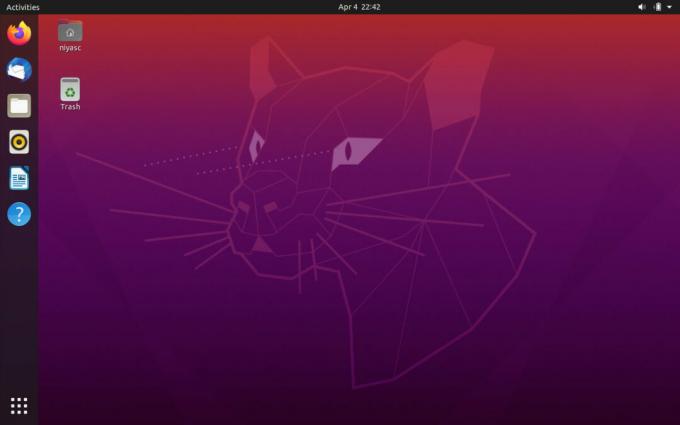
לאחר כניסה מחדש תשתמש באובונטו 20.04 LTS!
שדרוג ל- 20.04 LTS - שורת פקודה
השימוש בכלי השדרוג של GUI הוא בדרך כלל הדרך הטובה ביותר לבצע שדרוג לאובונטו 20.04 LTS. עם זאת, אם אינך מעריץ של ממשק ה- GUI ויודע את שורת הפקודה של לינוקס, תשמח לדעת שאפשר לשדרג לאובונטו 20.04 LTS דרך הטרמינל.
כדי להתחיל בשדרוג, פתחו חלון מסוף. ואז, עם חלון המסוף פתוח, עקוב אחר ההוראות המפורטות להלן.
שלב 1: בדוק במהדורת Ubuntu הנוכחית שלך אם קיימים שדרוגי תוכנה או תיקונים זמינים באמצעות עדכון פקודה.
עדכון
שלב 2: משתמש ב שדרוג פקודה ו- שדרוג dist פקודות, התקן את שדרוגי התוכנה והתיקונים.
שדרוג מתאים מאוד. sudo apt dist-upgrade -
שלב 3: עם המהדורה הנוכחית של אובונטו מעודכנת, הגיע הזמן לשנות את מקורות התוכנה למקורות 20.04 LTS. לשם כך, השתמש בדברים הבאים סד פקודה.
sudo sed -i 's / eoan / focal / g' /etc/apt/sources.list
שלב 4: לאחר שינוי מקורות התוכנה של מערכת אובונטו שלך למקורות 20.04 LTS החדשים, עליך להריץ את התוכנה עדכון פקודה לסיים את השינויים במקור התוכנה.
עדכון
שלב 5: בעקבות עדכון הפקודה, השתמשו ב- שדרוג ו שדרוג dist פקודות להתקנת כל חבילות Ubuntu 20.04 LTS החדשות במערכת שלך.
אל תסגור את סיום ההפסקה כאשר הפקודות האלו רצות או שהשדרוג לא יצליח!
שדרוג מתאים מאוד. sudo apt dist-upgrade -
שלב 6: פעם שניהם שדרוג ו שדרוג dist הפקודות מסתיימות, הפעל מחדש את מחשב ה- Linux שלך ואז פתח שוב חלון מסוף.
בתוך חלון המסוף, השתמש הסבר אוטומטי כדי להסיר התקנת חבילות לא נחוצות מגירסת Ubuntu הקודמת שבה השתמשת.
sudo apt autoremove - -
פעם ה הסרה אוטומטית הפקודה מסתיימת, תהיה מוכן לשימוש באובונטו 20.04 LTS!
לְחַפֵּשׂ
הודעות האחרונות
כיצד להתחבר למחשבי Windows מרוחקים בלינוקס עם Remmina
Remmina הוא כלי חיבור לשולחן עבודה מרוחק לשולחן העבודה של לינוקס. ה...
כיצד לקבוע פקודות מערכת עם Cron ב- Linux
ניתן לקבוע פקודות מערכת עם Cron ב- Linux. מה זה קראון? זהו שירות רק...
כיצד להגדיר קשת לינוקס ARM ב- Raspberry Pi
הידעת שאתה יכול לרוץ קשת לינוקס על פטל פי? כן, בזכות פרויקט Arch AR...



